دور المستخدم الفريد في مواقع WordPress المتعددة: دليل شامل
نشرت: 2022-09-30يتيح تعيين دور المستخدم الفريد لـ WordPress متعدد المواقع إدارة شاملة للمواقع الإلكترونية للمسؤولين. عند استهداف جماهير ومواقع متنوعة ، يضمن الاتساق في أدوار المستخدم التشغيل المناسب لتحقيق الأهداف الأساسية.
يحتاج التعاون بين مختلف الأفراد في التسلسل الهرمي للأدوار إلى مناهج فعالة لتبسيط عملية العمل. بصرف النظر عن امتلاك التحكم المطلق ، يمكن أن يؤدي تعيين أدوار مستخدم محددة إلى تجنب تسريب معلومات النظام الأساسية بميزات أمان متقدمة.
توفر المكونات الإضافية لدور المستخدم متعدد المواقع أدوات فعالة جنبًا إلى جنب مع العديد من الميزات المتخصصة لتسهيل تجربة الإدارة. لتخفيف الصعوبات في إدارة مواقع ويب متعددة ، سنقدم دليلاً شاملاً لتطبيق هذه المكونات الإضافية. أكمل القراءة للحصول على معلومات أكثر تفصيلاً.
- أهمية أدوار المستخدم في إدارة مواقع ووردبريس المتعددة
- أدوار المستخدم الافتراضية في WordPress
- كيفية تعيين أدوار المستخدم في مواقع ووردبريس المتعددة
- 5 ملحقات موصى بها لإدارة مستخدمي المواقع المتعددة
- أسئلة وأجوبة
أهمية أدوار المستخدم في إدارة مواقع ووردبريس المتعددة
قبل التعمق في مزايا أدوار المستخدم في مواقع WordPress المتعددة ، دعنا أولاً نفهم فوائد مواقع WordPress المتعددة.
فوائد ووردبريس متعدد المواقع
إن استخدام مواقع ويب متعددة كقنوات أساسية لاستراتيجية الأعمال يجلب العديد من الفوائد العملية. على وجه التحديد ، يوفر أداة قوية لإدارة العلامات التجارية المختلفة وفئات المنتجات وقطاعات العملاء.
يمكن للشركات فصل أنواع المواقع اعتمادًا على أغراض استراتيجيات توزيع المحتوى ، سواء للمبيعات أو لبناء هوية العلامة التجارية. إلى جانب ذلك ، فإن شراء أسماء النطاقات العالمية بموارد وصيانة متميزة سيساعد الشركات على التعامل بفعالية مع السوق الدولية.
من الناحية العملية ، تهدف الشركات إلى إنشاء المزيد من مواقع الويب حيث يخدم Google كل مجال بحد أقصى نتيجتين عضويتين. وبالتالي ، يمكن أن يؤدي تحسين عوامل تحسين محركات البحث (SEO) على مواقع متعددة إلى كسب المزيد من مرات الظهور في نتائج البحث. من الواضح أن هذا يؤدي إلى زيادة عدد الزيارات والوعي بالعلامة التجارية.
لتحديد أيهما يناسب عملك ، أو موقع WordPress متعدد المواقع أو موقع واحد ، راجع مقالتنا.
ومع ذلك ، فإن العملية متعددة المواقع تواجه صعوبات صعبة فيما يتعلق بالموارد المكثفة ، وارتباك العملاء ، وتتبع الأداء. لحل المشكلة ، يشير تعيين الأفراد ذوي الصلة بأدوار مناسبة إلى ممارسة مفيدة لتبسيط عملية الإدارة.
أهمية إعدادات دور المستخدم
تشير أدوار المستخدم إلى مدى قابلية الاستخدام لمستخدم معين في شبكة متعددة المواقع. في نفس الوقت ، يمكنك إنشاء أذونات مخصصة عند السماح بمزيد من الميزات خارج الإعدادات الافتراضية للدور.
التعاون بين مفهومين مترابطين ، الأذونات وأدوار المستخدم ، يؤمن التشغيل السلس والأمان العالي. من خلال تعيين أدوار العنوان المناسبة للأطراف الجديرة بالثقة ، يمكنك إدارة جميع الأنشطة بشكل علمي في مناطق معينة من مواقع الويب. بالإضافة إلى ذلك ، يمكنك تقليل مخاطر إضاعة الوقت والمهام منخفضة الجودة.
أدوار المستخدم الافتراضية في WordPress
يتضمن WordPress الافتراضي 6 أدوار رئيسية للمستخدم: مشرف متميز ، ومسؤول ، ومحرر ، ومؤلف ، ومساهم ، ومشترك.
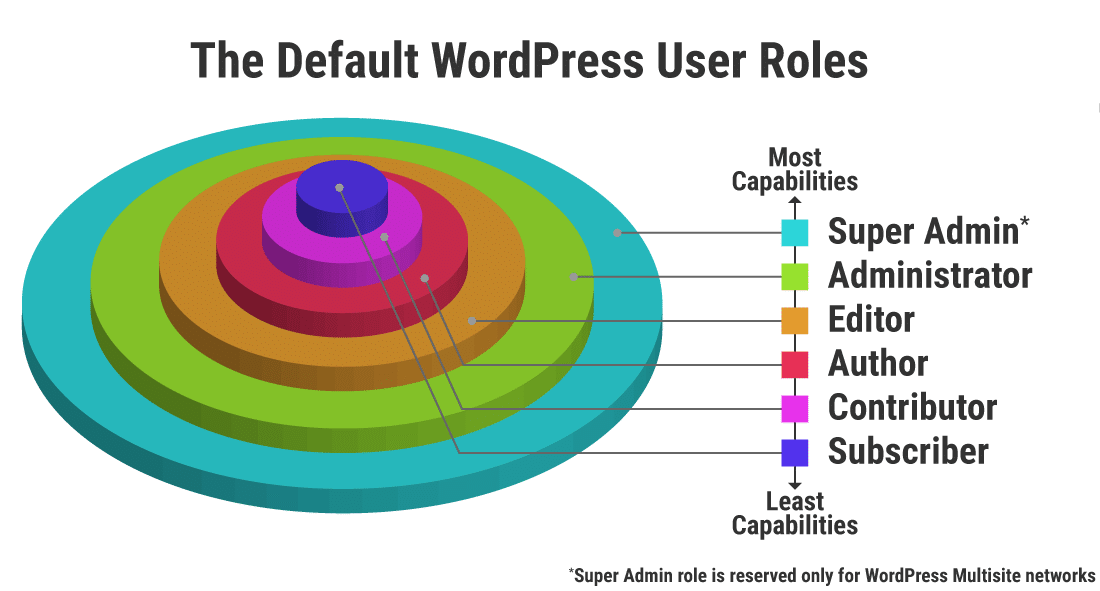
مشرف فائق
بصفته أعلى مستوى لإدارة الواجهة الخلفية لـ WordPress ، يتحكم المشرف المتميز في جميع ميزات موقع الويب المتاحة.
بشكل أساسي ، يتمتع المشرفون المتميزون بامتيازات لتخصيص السمات وتنشيط المكونات الإضافية وإدارة المستخدمين لجميع المواقع الفرعية في الشبكة. علاوة على ذلك ، يمكنهم إنشاء مواقع جديدة ، وحذف المواقع ذات الأداء المنخفض ، وإزالة المسؤولين ، وتعديل المحتوى.
مدير
يمتلك المسؤول تحكمًا شاملاً لإدارة موقع ويب واحد ، ولديه واجهة لوحة تحكم مماثلة لواجهة المشرف المتميز. بشكل عام ، يخضع موقع الويب لسلطة مسؤول واحد.
يمنح هذا الدور المستخدمين الحق في التدخل في معظم إعدادات الموقع. يمكن أن يكون هذا إدارة السمات والمكونات الإضافية ، وتعيين أدوار مستخدم أخرى ، وإضافة المستخدمين وإزالتهم ، وتعديل المحتوى.
محرر
يوفر دور المحرر للمستخدمين وظائف ذات صلة بالمحتوى. على وجه التحديد ، يمكن للمحررين تحرير وجدولة المنشورات المنشورة على موقع الويب.
علاوة على ذلك ، يسمح هذا الدور بالإشراف على التعليقات وتحرير الفئات. قبل نشر المنشورات ، يمكن للمحررين تعديل مقالاتهم المكتوبة ونصوص أدوار المستخدم الأخرى لضمان الدقة. ومع ذلك ، يُحظر على المحررين إدارة السمات والمكونات الإضافية تحت سيطرة أدوار المستخدمين الأعلى.
مؤلف
يسمح دور المؤلف للمستخدمين بالمساهمة في منشوراتهم الذاتية في مواقع الويب. بصرف النظر عن تعديل المحتوى وإزالة المنشورات ، يمكن للمؤلف الوصول إلى مكتبة وسائط WordPress لإضافة صور مثيرة للاهتمام.
مساهم
يسمح دور المساهم ، المخصص بشكل عام للمدونين والكتاب المستقلين ، بتقديم أعمال كتابية لبناء المحتوى. يسمح هذا الدور بمراجعة وتحرير مقالاتهم الكتابية المقدمة قبل النشر.
المساهمون ممنوعون من الوصول إلى مكتبة الوسائط. بالإضافة إلى ذلك ، لا يمكنهم نشر منشورات قبل الحصول على موافقة المحررين أو الإداريين.
مشترك
بصفته الدور الأقل إمكانات ، فإن حالة المشترك تمكن المستخدمين من إدارة اشتراكات القراءة الخاصة بهم. على وجه التحديد ، يُحظر عليهم إرسال المنشورات وإدارة السمات والمكونات الإضافية.
بصرف النظر عن أدوار المستخدم المذكورة أعلاه ، يسمح WordPress بأدوار إضافية حسب أنواع المواقع. على سبيل المثال ، باستخدام موقع WooCommerce ، يمكن للمسؤولين تعيين أدوار مدير المتجر للمستخدمين لإدارة الطلبات والمنتجات.
كيفية تعيين أدوار المستخدم في مواقع ووردبريس المتعددة
اتخذ الخطوات التالية لإضافة وإزالة وتعيين أدوار المستخدم في مواقع WordPress المتعددة.
أضف مستخدمين
يمتلك المسؤولون طرقًا متعددة لإضافة أدوار مستخدم جديدة إلى النظام متعدد المواقع. هل تريد طريقة سهلة دون الحاجة إلى تثبيت المكونات الإضافية؟ يمكنك اتباع الدليل أدناه لإضافة مستخدمين عبر واجهة WordPress المدمجة:
- سجّل الدخول إلى لوحة تحكم مسؤول WordPress.
2. اختر المستخدمين > إضافة جديد .
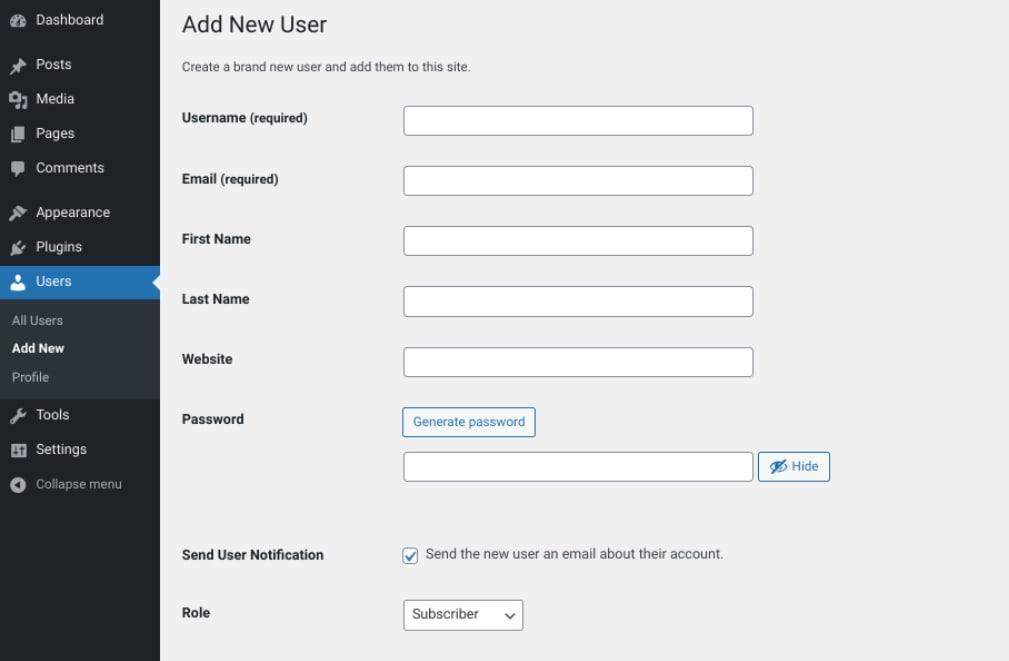
3. املأ المعلومات الإلزامية في حقلي البريد الإلكتروني واسم المستخدم . ثم قم بتوفير معلومات اختيارية لحقول الاسم الأول واسم العائلة وموقع الويب .
4. تعيين الأدوار المناسبة للمستخدمين الجدد من خلال قائمة الدور المنسدلة.
5. تحديد كيفية تسليم كلمة المرور للمستخدمين الجدد.
6. احفظ الإعدادات بالنقر فوق إضافة مستخدم جديد .
بدلاً من ذلك ، يمكنك إضافة مستخدمين جدد من خلال الوصول إلى قاعدة بيانات WordPress. لكننا لا نوصي بهذه الطريقة إلا إذا كنت خبيرًا.
إزالة المستخدمين
إليك الطريق للتخلص من المستخدمين:
- حدد ارتباط المستخدمين على شريط أدوات المسؤول.
- ضع علامة اختيار في المربع المجاور للمستخدمين الذين تريد حذفهم.
- في القائمة المنسدلة الإجراءات المجمعة ، اضغط على حذف .
- اضغط على زر تطبيق .
يمكنك أيضًا تحرير ملفات السمات باستخدام مقتطفات التعليمات البرمجية لإزالة أدوار المستخدم في WordPress. لتجنب مخاطر حدوث أخطاء في النظام ، يجب عليك إنشاء نسخة احتياطية لمزيد من الاسترداد.

- انتقل إلى المظهر > محرر ملف السمة .
- افتح ملف Theme Function واملأ المقتطف:
remove_role (“…”)
3. في علامة القطع ، يمكنك كتابة مساهم أو مؤلف أو محرر أو مشترك لإزالة الأدوار المناسبة.
تعيين أدوار المستخدم باستخدام الإضافات
بدلاً من تعيين الأدوار من خلال واجهة WordPress ، يمكنك تنشيط المكونات الإضافية لتسريع العملية. سيقترح القسم التالي 5 توصيات جودة لتبسيط إدارة المواقع المتعددة الخاصة بك.
5 ملحقات موصى بها لإدارة مستخدمي المواقع المتعددة
# 1 تبديل المستخدم
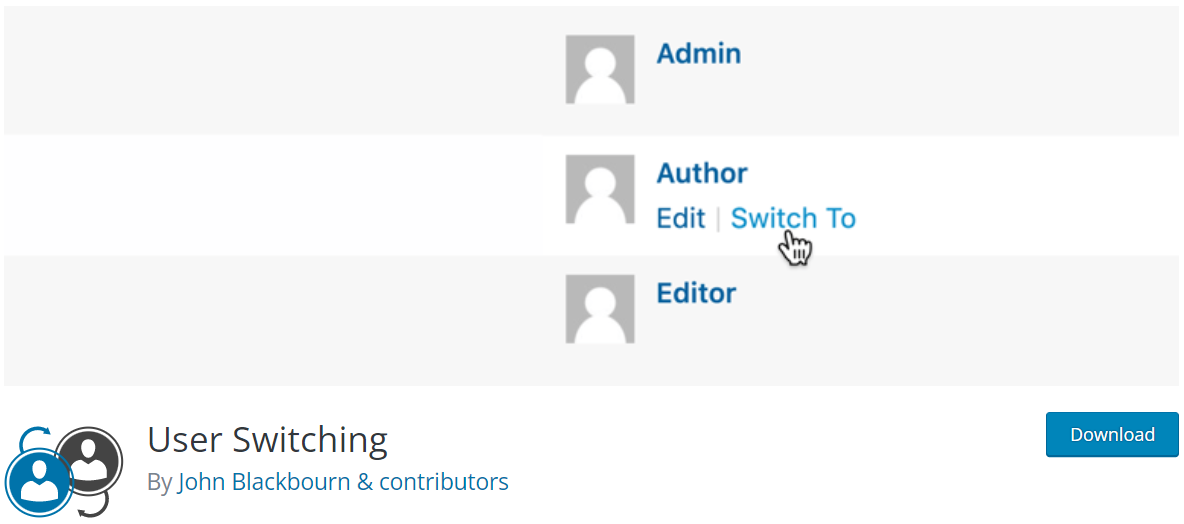
تقدم ميزة User Switching للمستخدمين تجربة مرنة في تبديل الحسابات المختلفة. عند التبديل بين الحسابات ، سيتم تسجيل خروج الحسابات وتسجيل الدخول تلقائيًا.
الميزات الرئيسية: يساعد البرنامج المساعد في اختبار موقع الويب أو دعم عملاء موقع WooCommerce. يوفر للمسؤولين الميزات التالية:
- اسمح لحسابك بالرجوع مرة أخرى أثناء تسجيل الخروج من النظام.
- قم بتمكين التبديل السريع إلى الحسابات الأخرى في Network Admins من خلال شاشة المستخدمين.
- دعم التوافق مع المكونات الإضافية المختلفة مثل WooCommerce و bbPress و Multisite و BuddyPress.
إلى جانب ذلك ، يؤمن هذا البرنامج المساعد معلومات المستخدمين من خلال الإجراءات المتعلقة بنظام الأمان ونطاق قابلية استخدام الدور. خاصة:
- تأكد من أن الأدوار التي لها الحق في تعيين أدوار مستخدم أخرى هي وحدها التي يمكنها تبديل الحسابات.
- ضمان عدم الكشف عن كلمة المرور.
- تذكر الحسابات من خلال نظام مصادقة ملفات تعريف الارتباط.
- دعم طبقات مآخذ التوصيل الآمنة (SSL) لإدارة سلسة.
- دعم التحقق من جلسات المستخدم.
- تأكد من عدم تضمين موارد الجهات الخارجية وتسريب البيانات إلى أطراف أخرى.
# 2 دور المستخدم بواسطة BestWebSoft
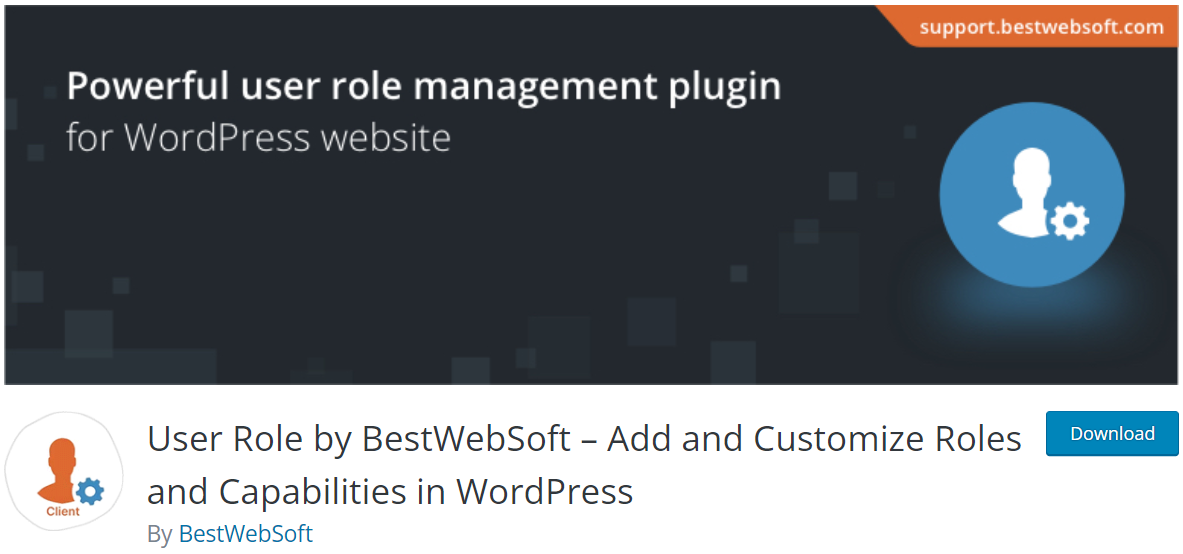
يوفر هذا المكون الإضافي ميزات شاملة لإدارة أدوار المستخدم. على وجه التحديد ، يمكنك بسهولة تعيين أدوار المستخدم وإزالتها. علاوة على ذلك ، فإنه يتيح معالجة سريعة من خلال السماح للمسؤولين بنسخ أذونات الأدوار الأخرى.
الميزات الرئيسية: يوفر المكون الإضافي User Role للمستخدمين حزمًا مجانية ومحترفة. تتضمن الخيارات المجانية ميزات أساسية تتعلق بإدارة قدرات الدور ، وعرض المعلومات ، والإعدادات السريعة دون تعديل الرموز.
وفي الوقت نفسه ، توفر الخيارات المميزة قدرة غير محدودة على تخصيص أدوار المستخدم وإدارة الوصول إلى البرنامج المساعد. إلى جانب ذلك ، يمكن للمسؤولين تكوين المواقع الفرعية للشبكة وإعادة تعيين الدور إلى الوضع الافتراضي. علاوة على ذلك ، تسهل الخيارات المتميزة تجربتك عند تقديم إجابات لحل عجائبك.
# 3 محرر دور مستخدم WPFront
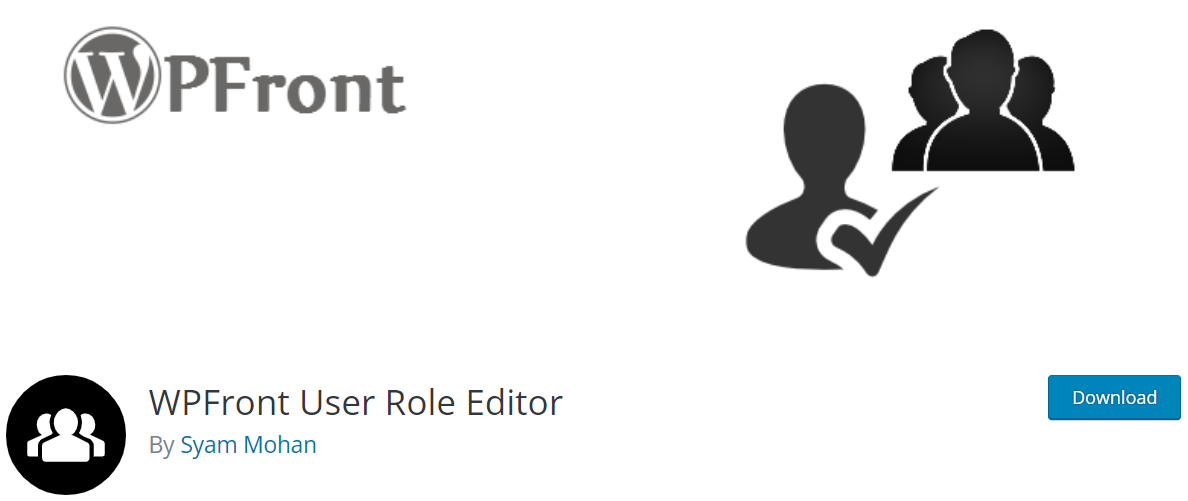
يدمج المكون الإضافي الثالث جميع الميزات المطلوبة لإدارة أدوار المستخدم. في الواقع ، يدعم WPFront User Role Editor العملية بميزات متعددة عبر الحزم المجانية والمحترفة.
الميزات الرئيسية: يعمل الخيار المجاني على تحسين تجربة المسؤولين مع الميزات الأساسية مثل إضافة أدوار المستخدم وإزالتها واستعادتها وترحيلها. كما يتيح لك تعديل إمكانيات أدوار المستخدم. وفي الوقت نفسه ، يسمح الخيار pro بمزيد من الأذونات فيما يتعلق بمكتبة الوسائط ومستوى المستخدم والقطعة والمنشورات والعناصر الأخرى.
كمرجع لك ، تحقق من المكونات الإضافية الأخرى لتوسيع أدوار وإمكانيات مستخدم WordPress.
# 4 حماية كلمة المرور وورد
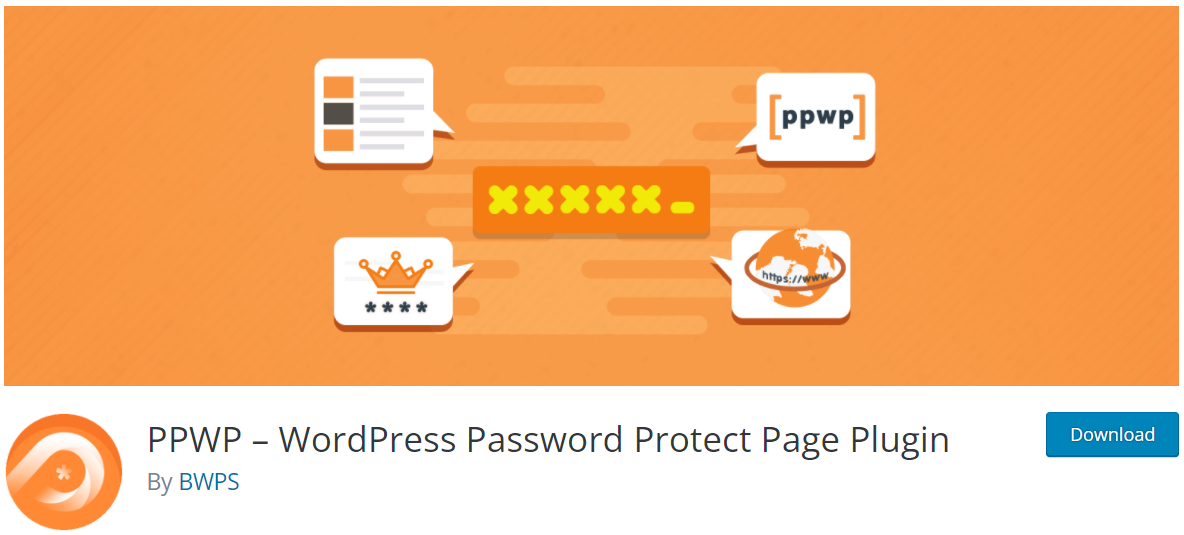
تساهم حماية كلمة المرور WordPress (PPWP) في تأمين موقع WordPress الخاص بك من خلال حل الكل في واحد.
الميزات الرئيسية: على وجه التحديد ، يقوم هذا المكون الإضافي بإنشاء كلمات مرور لحماية بيانات الفئات أو المنتجات أو المنشورات أو موقع الويب بأكمله.
يسمح لك التكامل متعدد المواقع في WordPress الخاص به بحماية شبكة المواقع المتعددة الخاصة بك بكلمة مرور ومنح الوصول إلى أدوار مستخدم محددة. نتيجة لذلك ، لم تعد إدارة المستخدمين متعددي المواقع والتحكم في من يمكنه الوصول إلى المحتوى الخاص بك مهمة معقدة.
ومع ذلك ، لا يدعم هذا المكون الإضافي حماية الصور المضمنة في الصفحات / المنشورات المحمية. يجب عليك تثبيت الإصدار الذهبي لمنع الوصول المباشر (PDA) لتقييد القراء من الوصول إلى عناوين URL للملفات المباشرة.
# 5 منع الوصول المباشر
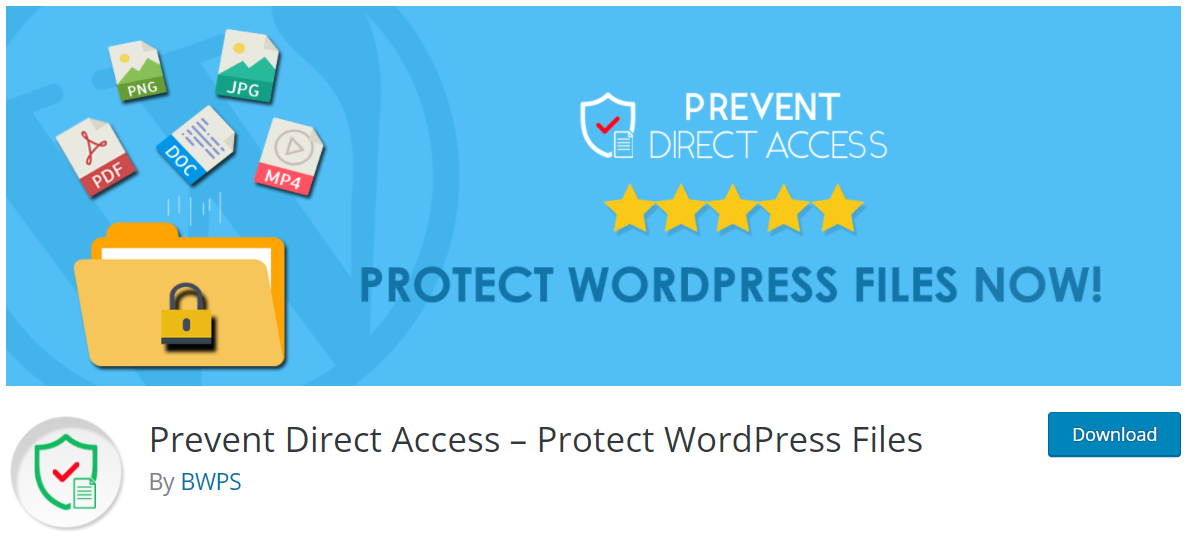
يوفر Prevent Direct Access أداة قوية لحماية الأصول الرقمية مثل الصور والكتب الإلكترونية ومقاطع الفيديو والمستندات. يمكن للمسؤولين حماية جميع الملفات التي تم تحميلها من خلال واجهة سهلة الاستخدام تتصل بمكتبة الوسائط.
علاوة على ذلك ، يساعد تكامله متعدد المواقع على حماية الملفات الموجودة على مواقع متعددة ويقيد الوصول إلى تلك الملفات من خلال أدوار المستخدم.
يمكنك التعرف على كيفية إعداد مكتبة وسائط متعددة المواقع في WordPress وحمايتها باستخدام البرنامج المساعد المساعد الرقمي الشخصي هنا.
الميزات الرئيسية: يدعم هذا البرنامج المساعد تجربة المستخدمين مع الميزات المتقدمة التالية:
- استخدم عناوين IP لتقييد الوصول
- إنشاء روابط تنزيل خاصة للملف
- قم بتعيين وقت انتهاء الصلاحية وحد الاستخدام لروابط تنزيل الملف
- تجنب مخاطر سرقة الصور لإعادة استخدامها على مواقع الويب الأخرى
- قم بتخصيص صفحة 404 من خلال توفير صفحة مقصودة للمستخدمين للوصول إلى ملفات الوسائط المحظورة
- دعم لحماية المجلد الخاص والملفات من خلال الوظيفة الإضافية لحماية المجلدات المتميزة
أسئلة وأجوبة
هل يمكن لمسؤولي الموقع تعيين أدوار متعددة للمستخدم؟
نعم ، يمكن للمسؤول تعيين أدوار متعددة للفرد. يمكنك تخصيص نطاق قابلية الاستخدام للمستخدمين من خلال السماح لهم بالوصول إلى أدوار أخرى.
ما هو الدور الافتراضي للمستخدمين الجدد؟
المشترك هو الدور الافتراضي للمستخدمين الجدد. في الواقع ، يسمح هذا الدور للمستخدمين الجدد بإنشاء ملفات تعريف وقراءة المنشورات والتعليق.
إدارة مستخدمي WordPress متعددي المواقع بسهولة!
يساهم تعيين أدوار المستخدم ذات الصلة في تحقيق فوائد في تبسيط العملية الإدارية متعددة المواقع. بصرف النظر عن الإشارة إلى نطاق قابلية الاستخدام لكل مستخدم ، فإن إدارة المواقع المتعددة من خلال أدوار المستخدم يمكن أن تحافظ على أمان النظام.
يساعد دمج المكونات الإضافية لإدارة الشبكة متعددة المواقع المسؤولين على تسريع عملية التعيين. لمزيد من الأدلة الإرشادية ومراجعات المكونات الإضافية ، يرجى الاشتراك لتحديث أحدث المدونات!
